word文档中怎么改字体间距??
1、第一步,首先新建一个word文档。单击右键鼠标,新建文档------打开,如图所示:

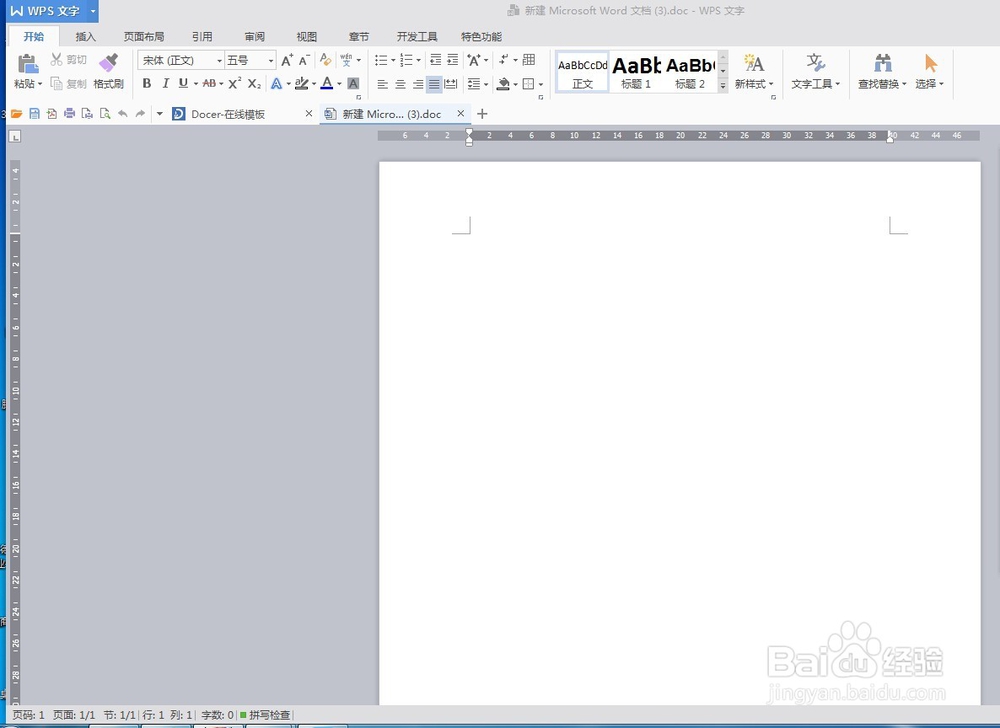
2、第二步,打开文档以后,将下载的文件快捷键“Ctrl+c"复制 ,"ctrl+v"粘贴
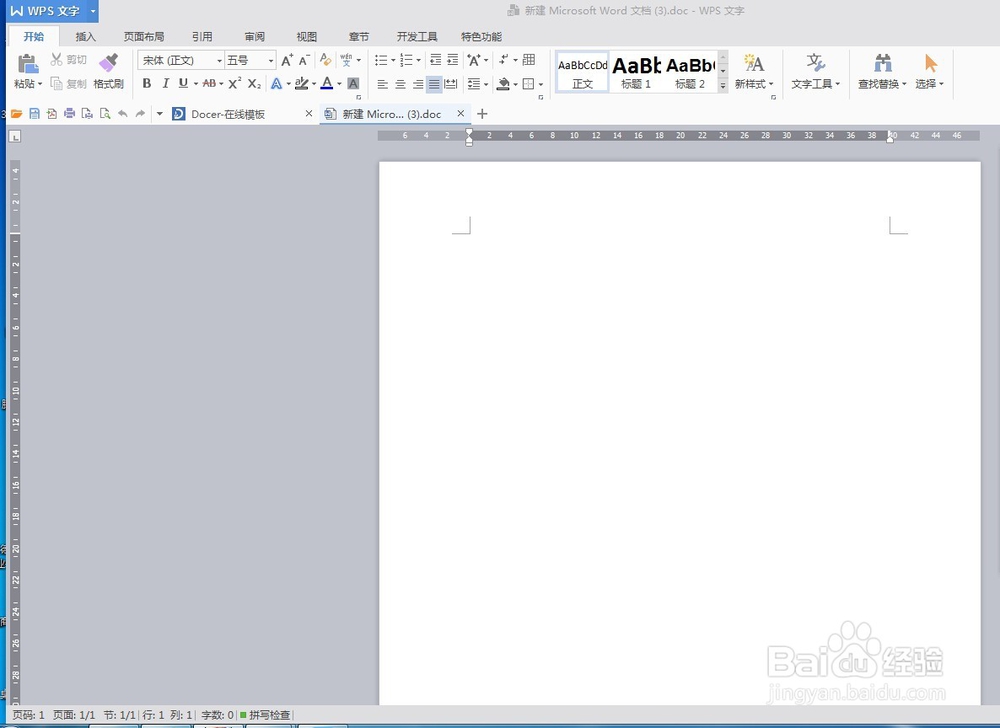

3、第三步,问题来了,粘贴的文档,字体间距不对,字体间都连到了一起,下面就去解决这个问题。首先单击右键-----在一栏里找到”字体“打开。
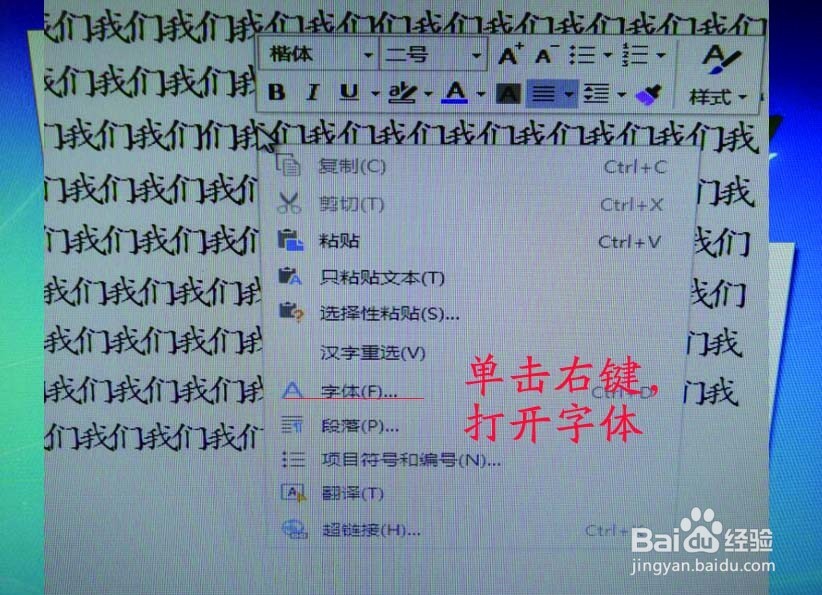
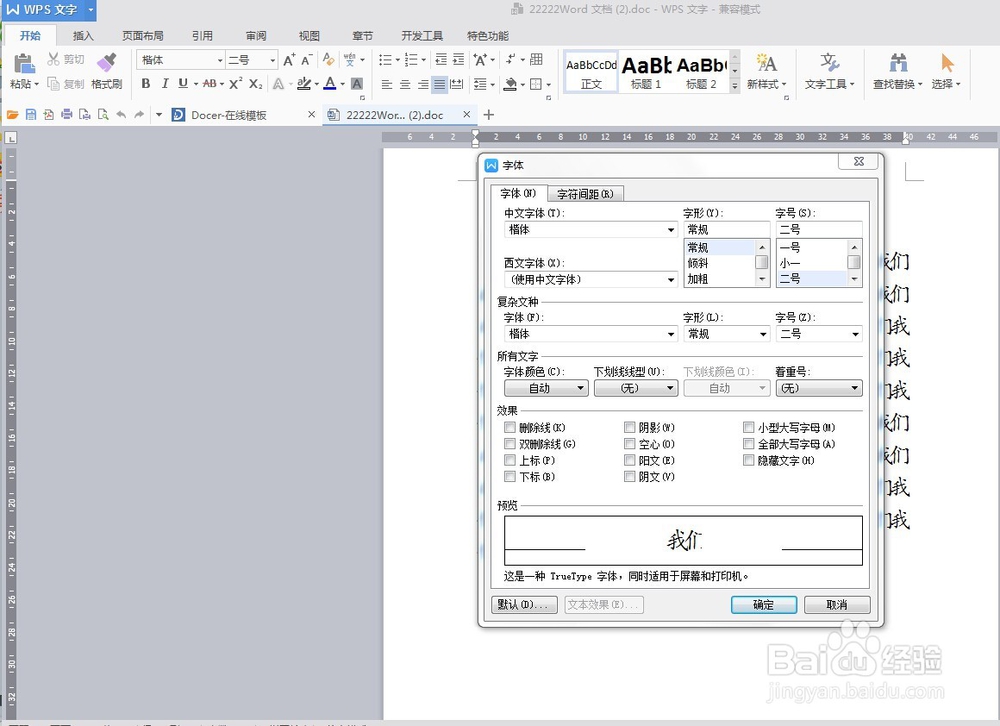
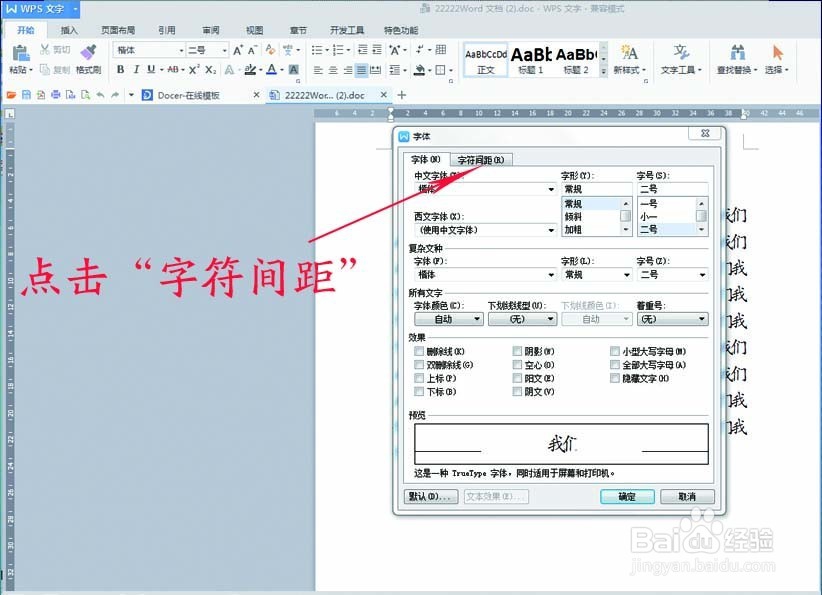
4、第四步,打开“字符间距”---调节间距,后面的一栏,点击”紧缩“,选择第一个”标准“,同时看下面的预览提示,如图所示:
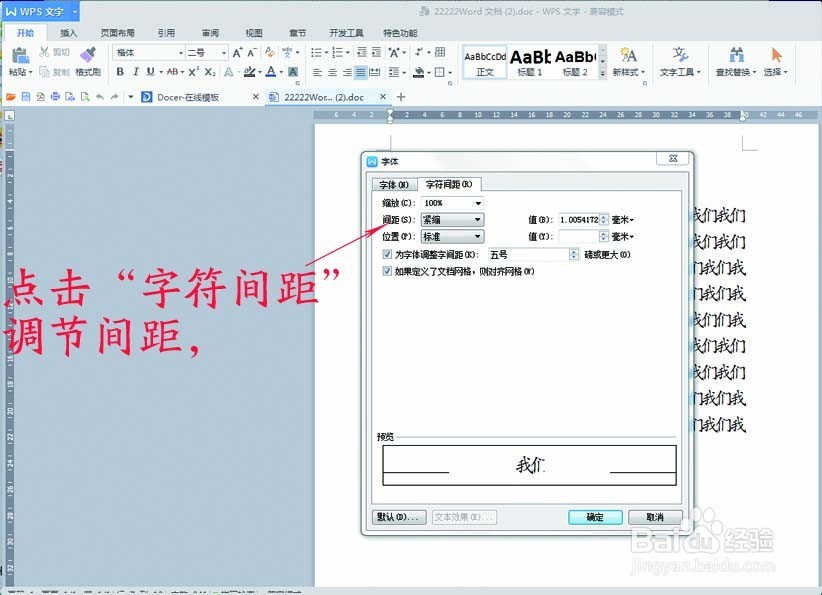

5、第五步,点击确定,word文档所粘贴的字体恢复正常间距。
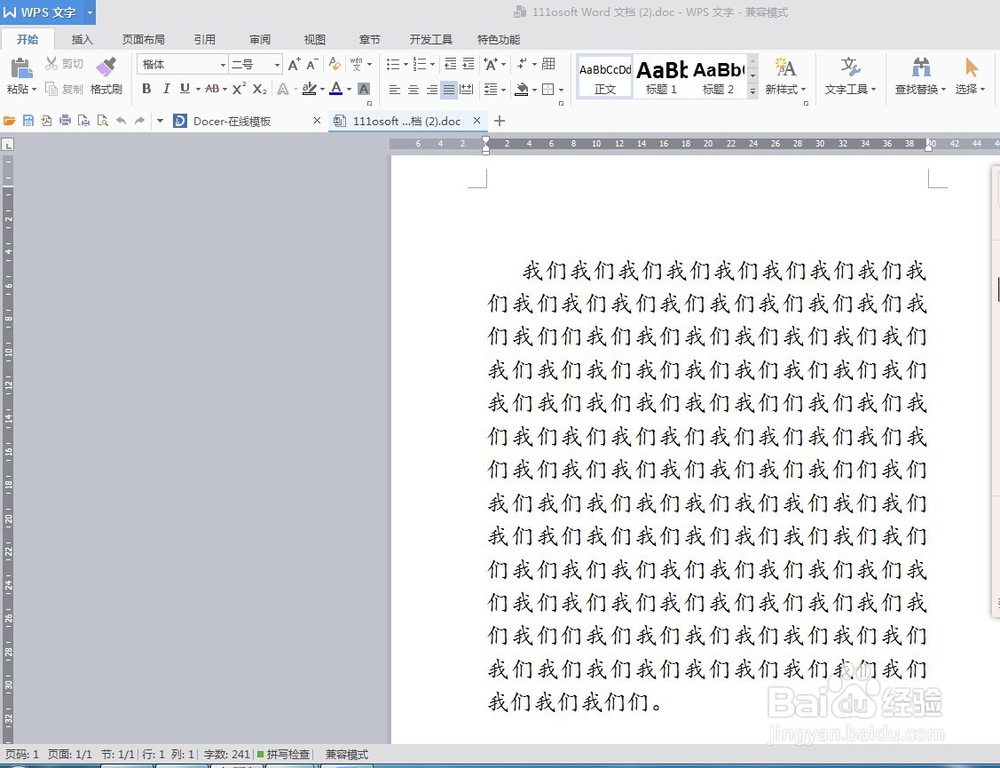
6、第六步,注意如果从预览中间距还是有些不好,可以调整如图所示,”间距“一栏里的值:----毫米。
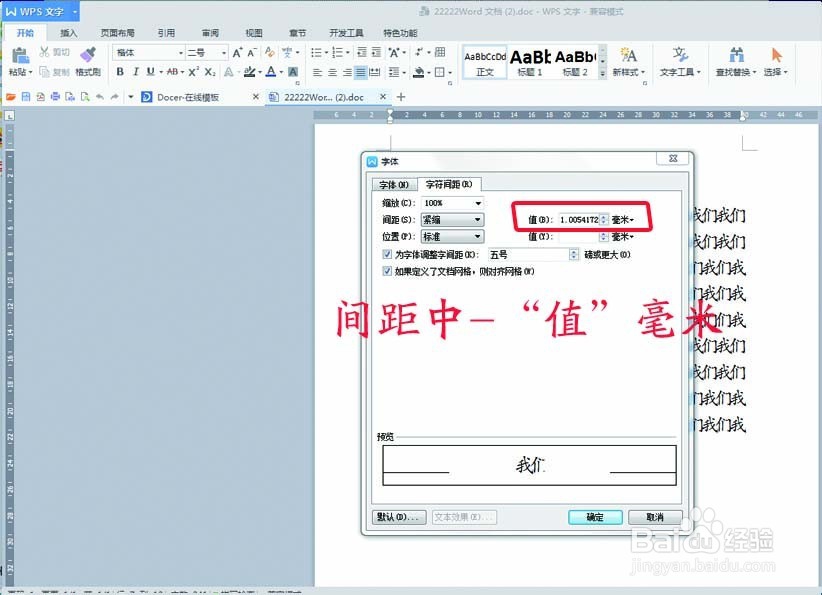
声明:本网站引用、摘录或转载内容仅供网站访问者交流或参考,不代表本站立场,如存在版权或非法内容,请联系站长删除,联系邮箱:site.kefu@qq.com。
阅读量:98
阅读量:67
阅读量:23
阅读量:105
阅读量:158